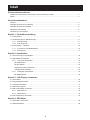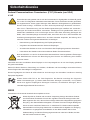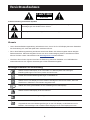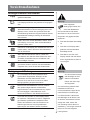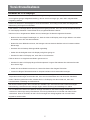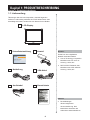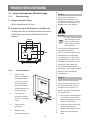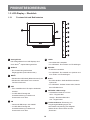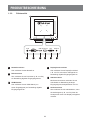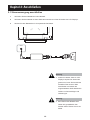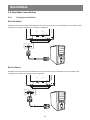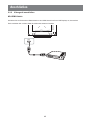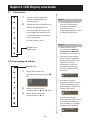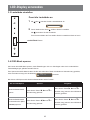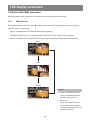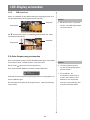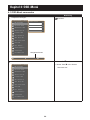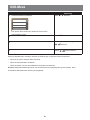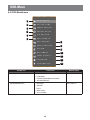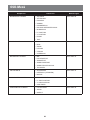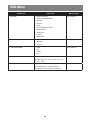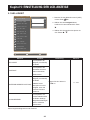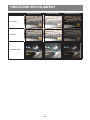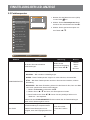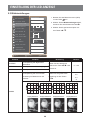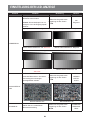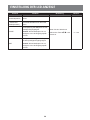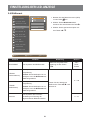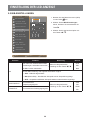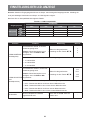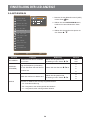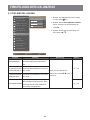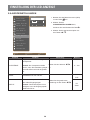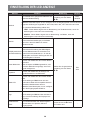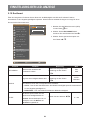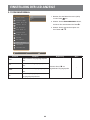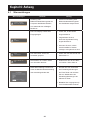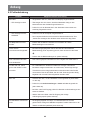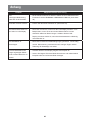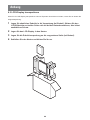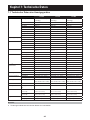X-15E, X-17E & X-19E LCD-Display
Bedienungsanleitung
www.agneovo.com

Inhalt
2
Sicherheitsinformationen
Federal Communications Commission- (FCC) Hinweis (nur USA) .......................................................... 4
WEEE ....................................................................................................................................................... 4
Vorsichtsmaßnahmen
Hinweis ..................................................................................................................................................... 5
Wichtige Hinweise zur Aufstellung ........................................................................................................... 5
Wichtige Hinweise zum Betrieb ................................................................................................................ 6
Reinigung und Wartung ............................................................................................................................ 6
Hinweise zu LCD-Displays ....................................................................................................................... 7
Kapitel 1: Produktbeschreibung
1.1 Lieferumfang ...................................................................................................................................... 8
1.2 Vorbereitungen zur Wandmontage ..................................................................................................... 9
1.2.1 Wandmontage ......................................................................................................................... 9
1.2.2 Fuß abnehmen ........................................................................................................................ 9
1.3 LCD-Display – Überblick .................................................................................................................... 10
1.3.1 Frontansicht und Bedientasten................................................................................................ 10
1.3.2 Rückansicht ............................................................................................................................. 11
Kapitel 2: Anschließen
2.1 Stromversorgung anschließen ........................................................................................................... 12
2.2 Signalkabel anschließen .................................................................................................................... 13
2.2.1 Computer anschließen ............................................................................................................ 13
Mit VGA-Kabeln ............................................................................................................................. 13
Mit DVI-Kabeln ............................................................................................................................... 13
DisplayPort-Kabel verwenden ........................................................................................................ 14
Audiogeräte anschließen ............................................................................................................... 14
2.2.2 Videogerät anschließen ........................................................................................................... 15
Mit HDMI-Kabeln ............................................................................................................................ 15
Kapitel 3: LCD-Display verwenden
3.1 Einschalten ......................................................................................................................................... 16
3.2 Eingangssignal wählen ....................................................................................................................... 16
3.3 Lautstärke einstellen .......................................................................................................................... 17
3.4 OSD-Menü sperren ............................................................................................................................ 17
3.5 Bild-im-Bild (BiB) verwenden .............................................................................................................. 18
3.5.1 BiB-Optionen ........................................................................................................................... 18
3.5.2 BiB tauschen ........................................................................................................................... 19
3.6 Auto-Anpassung verwenden .............................................................................................................. 19
Kapitel 4: OSD-Menü
4.1 OSD-Menü verwenden ....................................................................................................................... 20
4.2 OSD-Menübaum ................................................................................................................................ 22

3
Inhalt
Kapitel 5: EINSTELLUNG DER LCD-ANZEIGE
5.1 HELLIGKEIT ....................................................................................................................................... 25
5.2 Farbtemperatur ................................................................................................................................... 27
5.3 Bildeinstellungen ................................................................................................................................ 28
5.4 Bildformat ........................................................................................................................................... 31
5.5 BIB-EINSTELLUNGEN ...................................................................................................................... 32
5.6 ANTI-BURN-IN ................................................................................................................................... 34
5.7 OSD-EINSTELLUNGEN .................................................................................................................... 35
5.8 AUDIOEINSTELLUNGEN .................................................................................................................. 36
5.9 System ............................................................................................................................................... 37
5.10 EcoSmart .......................................................................................................................................... 39
5.11 EINGANGSWAHL ............................................................................................................................. 40
Kapitel 6: Anhang
6.1 Warnmeldungen ................................................................................................................................. 41
6.2 Fehlerbehebung ................................................................................................................................. 42
6.3 LCD-Display transportieren ................................................................................................................ 44
Kapitel 7: Technische Daten
7.1 Technische Daten des Anzeigegerätes .............................................................................................. 45
7.2 Display-Abmessungen ....................................................................................................................... 46
7.2.1 X-15E-Abmessungen .............................................................................................................. 46
7.2.2 X-17E-Abmessungen .............................................................................................................. 46
7.2.3 X-19E-Abmessungen .............................................................................................................. 47

Sicherheitshinweise
4
WEEE
Informationen für Anwender innerhalb der europäischen Union:
Dieses Symbol am Produkt oder an seiner Verpackung besagt, dass dieses Produkt
zum Ende seiner Einsatzzeit nicht mit dem regulären Hausmüll entsorgt werden darf.
Bitte vergessen Sie nicht, dass es Ihnen obliegt, elektronische Altgeräte bei geeigneten
Recycling- oder Sammelstellen abzugeben. So leisten Sie einen wichtigen Beitrag zum
Schutz unserer natürlichen Ressourcen. In sämtlichen EU-Ländern stehen spezielle
Sammelstellen zum Recycling elektrischer und elektronischer Altgeräte zur Verfügung.
Informationen zu geeigneten Sammelstellen in Ihrer Nähe erhalten Sie bei Ihrer
Stadtverwaltung, bei örtlichen Entsorgungsunternehmen oder beim Händler, bei dem
Sie das Produkt erworben haben.
Federal Communications Commission- (FCC) Hinweis (nur USA)
X-19E
Dieses Gerät wurde getestet und als mit den Grenzwerten für Digitalgeräte der Klasse B gemäß
Teil 15 der FCC-Regularien übereinstimmend befunden. Diese Grenzwerte wurden geschaffen,
um angemessenen Schutz gegen Störungen beim Betrieb in Wohngebieten zu gewährleisten.
Dieses Gerät erzeugt, verwendet und kann Hochfrequenzenergie abstrahlen und kann –
falls nicht in Übereinstimmung mit den Bedienungsanweisungen installiert und verwendet –
Störungen der Funkkommunikation verursachen. Allerdings ist nicht gewährleistet, dass es in
bestimmten Installationen nicht zu Störungen kommt. Falls diese Ausrüstung Störungen des
Radio- oder Fernsehempfangs verursachen sollte, was leicht durch Aus- und Einschalten der
Ausrüstung herausgefunden werden kann, wird dem Anwender empfohlen, die Störung durch
eine oder mehrere der folgenden Maßnahmen zu beseitigen:
• Neuausrichtung oder Neuplatzierung der Empfangsantenne(n).
• Vergrößern des Abstands zwischen Gerät und Empfänger.
• Anschluss des Gerätes an einen vom Stromkreis des Empfängers getrennten Stromkreis.
• Hinzuziehen des Händlers oder eines erfahrenen Radio-/Fernsehtechnikers.
Nicht ausdrücklich von der für die Konformität verantwortlichen Partei zugelassene Änderungen
oder Modifikationen können die Berechtigung des Nutzers zur Bedienung des Gerätes
erlöschen lassen.
Verwenden Sie beim Anschließen dieses Displays an ein Computergerät nur ein mit dem Display geliefertes
HF-geschirmtes Kabel.
Setzen Sie dieses Gerät zur Vermeidung von Schäden, die Brände und Stromschläge verursachen können,
keinem Regen oder übermäßiger Feuchtigkeit aus.
Dieses Digitalgerät der Klasse B erfüllt sämtliche Anforderungen der Canadian Interference-Causing
Equipment Regulation.
Dieses Gerät erfüllt Teil 15 der FCC-Regularien. Der Betrieb unterliegt den folgenden
beiden Voraussetzungen: (1) Dieses Gerät darf keine Störungen verursachen, und 2) dieses
Gerät muss jegliche empfangenen Störungen hinnehmen, einschließlich Störungen, die zu
unbeabsichtigtem Betrieb führen können.

5
Vorsichtsmaßnahmen
CAUTION
RISK OF ELECTRIC SHOCK
DO NOT OPEN
In dieser Anleitung verwendete Symbole
Dieses Symbol weist auf mögliche Gefährdungen hin, die zu Verletzungen oder
Beschädigungen des Gerätes führen können.
Dieses Symbol weist auf wichtige Betriebs- oder Wartungshinweise hin.
Hinweis
• Lesen Sie diese Bedienungsanleitung aufmerksam durch, bevor Sie Ihr LCD-Display benutzen. Bewahren
Sie die Anleitung auf, damit Sie später darin nachlesen können.
• Die in diese Bedienungsanleitung erwähnten technischen Daten und weitere Angaben dienen lediglich
Referenzzwecken. Sämtliche Angaben können sich ohne Vorankündigung ändern. Aktualisierte Inhalte
können Sie über unsere Internetseiten unter www.agneovo.com herunterladen.
• Verzichten Sie zu Ihrem eigenen Vorteil auf die Entfernung sämtlicher Aufkleber vom LCD-Bildschirm.
Andernfalls können sich negative Auswirkungen auf die Garantiezeit ergeben.
Wichtige Hinweise zur Aufstellung
Stellen Sie das LCD-Display nicht in der Nähe von Wärmequellen wie Heizungen,
Entlüftungsöffnungen und nicht im prallen Sonnenlicht auf.
Decken Sie keinerlei Belüftungsöffnungen im Gehäuse ab.
Stellen Sie Ihr LCD-Display auf einer stabilen Unterlage auf. Achten Sie darauf, dass das
Gerät keinen Vibrationen oder Stößen ausgesetzt wird.
Wählen Sie einen gut belüfteten Ort zur Aufstellung Ihres LCD-Displays.
Stellen Sie das LCD-Display nicht im Freien auf.
Meiden Sie bei der Aufstellung staubige und feuchte Orte.
Lassen Sie keine Flüssigkeiten auf oder in das Gerät gelangen, stecken Sie keinerlei
Gegenstände durch die Belüftungsöffnungen in das LCD-Display. Andernfalls kann es zu
Bränden, Stromschlägen und schweren Beschädigungen Ihres LCD-Displays kommen.
Vorsichtsmaßnahmen

6
Vorsichtsmaßnahmen
Wichtige Hinweise zum Betrieb
Nutzen Sie ausschließlich das mit dem LCD-Display
gelieferte Netzkabel.
Die Steckdose sollte sich in unmittelbarer Nähe des
LCD-Displays benden und jederzeit frei zugänglich
sein.
Falls Sie Verlängerungskabel oder
Steckdosenleisten zur Stromversorgung Ihres LCD-
Displays nutzen, achten Sie gut darauf, dass die
Gesamtleistung sämtlicher angeschlossenen Geräte
keinesfalls die zulässige Leistung der Steckdose
überschreitet.
Stellen Sie nichts auf das Netzkabel. Stellen Sie Ihr
LCD-Display nicht so auf, dass auf das Netzkabel
getreten werden kann.
Falls Sie Ihr LCD-Display auf unbestimmte Zeit nicht
nutzen sollten, ziehen Sie immer den Netzstecker
aus der Steckdose.
Wenn Sie den Netzstecker ziehen, fassen Sie
grundsätzlich den Stecker selbst. Ziehen Sie nicht
am Kabel; andernfalls kann es zu Bränden oder
Stromschlägen kommen.
Ziehen Sie den Netzstecker nicht mit feuchten oder
gar nassen Händen; berühren Sie das Netzkabel
möglichst nicht, wenn Sie feuchte Hände haben.
Reinigung und Wartung
Ihr LCD-Display ist mit dem speziellen NeoV
¢â
Optical Glass ausgestattet. Reinigen Sie die
Glasächen und das Gehäuse mit einem
weichen Tuch, das Sie zuvor mit einer milden
Reinigungslösung angefeuchtet haben.
Berühren Sie die Glasächen nicht mit scharfen
oder spitzen Gegenständen wie Bleistiften,
Kugelschreibern oder Schraubendrehern, klopfen
Sie nicht dagegen. Andernfalls kann es zu
unschönen Kratzern in der Glasäche kommen.
Versuchen Sie niemals, Ihr LCD-Display selbst
zu reparieren. Überlassen Sie solche Tätigkeiten
grundsätzlich qualizierten Fachkräften. Beim
Öffnen des Gehäuses und beim Entfernen von
Abdeckungen können Sie sich gefährlichen
Spannungen und anderen Risiken aussetzen.
Warnung:
Unter folgenden
Bedingungen ziehen Sie
sofort den Netzstecker
aus der Steckdose und lassen
das Gerät von einem Fachmann
überprüfen und gegebenenfalls
reparieren:
♦ Falls das Netzkabel beschädigt
ist.
♦ Falls das LCD-Display fallen
gelassen oder das Gehäuse
beschädigt wurde.
♦ Falls Rauch aus dem LCD-
Display austritt oder das Gerät
einen ungewöhnlichen Geruch
von sich gibt.
Warnung:
Von der Deckenmontage
oder Montage an einer
anderen horizontalen
Fläche über dem Kopf
wird abgeraten.
Von der Anleitung abweichende
Installationen können zu
unvorhersehbaren Folgen führen,
insbesondere zu Verletzungen
und Sachschäden. Falls bereits
eine Montage an der Decke oder
an anderen horizontalen Flächen
erfolgt sein sollte, setzen Sie
sich unbedingt mit AG Neovo in
Verbindung – mit einiger Sicherheit
lässt sich eine befriedigende
Lösung nden.

7
Vorsichtsmaßnahmen
Hinweise zu LCD-Displays
Damit die Leuchtkraft Ihres neuen Bildschirms möglichst lange erhalten bleibt, empfehlen wir Ihnen
eine möglichst geringe Helligkeitseinstellung; dies tut auch Ihren Augen gut, wenn Sie in abgedunkelter
Umgebung arbeiten.
Da die Leuchtmittel in LCD-Displays im Laufe der Zeit altern, ist es völlig normal, dass die Helligkeit der
Beleuchtung auf lange Sicht nachlässt.
Falls statische, unbewegte Bilder über längere Zeit angezeigt werden, kann sich ein solches Bild dauerhaft
im LCD-Display festsetzen. Dieser Effekt ist als „eingebranntes Bild“ bekannt.
Damit es nicht zu eingebrannten Bildern kommt, beherzigen Sie bitte die folgenden Hinweise:
• Nehmen Sie die nötigen Einstellungen vor, damit sich das LCD-Display nach einigen Minuten von selbst
abschaltet, wenn Sie nicht damit arbeiten.
• Nutzen Sie einen Bildschirmschoner, der bewegte oder wechselnde Graken oder ein konstant weißes
Bild anzeigt.
• Wechseln Sie Ihr Desktop-Hintergrundbild regelmäßig.
• Stellen Sie die Helligkeit Ihres LCD-Displays möglichst gering ein.
• Schalten Sie das LCD-Display aus, wenn Sie es nicht benutzen.
Falls es dennoch zu eingebrannten Bildern gekommen ist:
• Schalten Sie das LCD-Display längere Zeit komplett ab. Längere Zeit bedeutet hier: Mehrere Stunden
bis mehrere Tage.
• Stellen Sie einen Bildschirmschoner ein, lassen Sie diesen über längere Zeit laufen.
• Lassen Sie längere Zeit abwechselnd ein komplett weißes und schwarzes Bild anzeigen.
Wenn Sie das LCD-Display von einem Raum in den anderen bringen oder das Gerät starken
Temperaturschwankungen unterworfen wird, kann sich Kondenswasser auf oder hinter der Glasäche
bilden. Falls dies geschehen sollte, schalten Sie Ihr LCD-Display erst dann wieder ein, wenn das
Kondenswasser vollständig verschwunden ist.
Bei feuchter Witterung kann die Innenseite der Glasäche hin und wieder durchaus etwas beschlagen.
Diese Störung verschwindet nach wenigen Tagen und bei Änderung der Wetterlage von selbst.
Ein LCD-Bildschirm besteht aus Millionen winziger Transistoren. Bei dieser riesigen Anzahl kann es
vorkommen, dass einige wenige Transistoren nicht richtig funktionieren und dunkle oder helle Punkte
verursachen. Dies ist ein Effekt, der die LCD-Technologie sehr häug begleitet und nicht als Fehler
angesehen werden sollte.

Kapitel 1: PRODUKTBESCHREIBUNG
8
1.1 Lieferumfang
Überzeugen Sie sich beim Auspacken, dass die folgenden
Artikel im Lieferumfang enthalten sind. Falls etwas fehlen oder
beschädigt sein sollte, wenden Sie sich bitte an Ihren Händler.
Schnellstartanleitung
Netzleitung
Hinweis:
♦ Die Abbildungen
dienen lediglich der
Veranschaulichung. Das
tatsächliche Aussehen der
Artikel kann etwas abweichen.
VGA-Kabel
Netzteil
LCD-Display
Audiokabel
Hinweis:
Es darf nur das mitgelieferte
Netzteil verwendet werden:
♦ Lite-on Technology Corporation
Modellnummer: PA-1041-81
Leistung: 12V/3,33A
♦ DELTA ELECTRONICS, INC.
Modellnummer: ADP-40DD B
Leistung: 12V/3,33A
Kapitel 1: Produktbeschreibung
X-15E, X-17E & X-19E
www.agneovo.com
X-15E/X-17E/X-19E_Quick Guide_V010
Quick Start Guide
X-15E, X-17E & X-19E LED-Backlit Display
Garantiekarte

9
PRODUKTBESCHREIBUNG
1.2 Vorbereitungen zur Wandmontage
1.2.1 Wandmontage
1 Nehmen Sie den Fuß ab.
Siehe nachstehende Schritte.
2 Bringen Sie das LCD-Display an der Wand an.
Verschrauben Sie die Bildschirmhalterung mit den
VESA-Bohrungen an der Rückwand des LCD-
Displays.
1.2.2 Fuß abnehmen
1. Legen Sie das
Produkt vorsichtig mit
der Bildschirmseite
nach unten auf eine
weiche Oberäche,
die das Produkt und
seinen Bildschirm vor
Schäden schützt.
2. Lösen Sie die
Schrauben, die den
Fuß am LCD-Display
xieren.
3. Lösen Sie den
Ständerfuß.
4. Bringen Sie die
Schrauben wieder an.
Hinweis:
Sorgen Sie gewissenhaft dafür,
dass sich das LCD-Display auch
bei starken Erschütterungen (z.
B. Erdbeben) nicht lösen und
Verletzungen oder Sachschäden
verursachen kann.
♦ Nutzen Sie ausschließlich den
von AG Neovo empfohlenen
Wandmontagesatz mit 75 und
100 mm Lochabstand.
♦ Fixieren Sie das LCD-Display
an einer Wand, die das
Gewicht des Gerätes mitsamt
Halterung mühelos tragen
kann.
Hinweis:
Legen Sie zum Schutz der
Glasäche ein Handtuch oder
ein anderes weiches Tuch unter,
ehe Sie das LCD-Display mit der
Bildseite nach unten ablegen.
Warnung:
Von der Deckenmontage
oder Montage an einer
anderen horizontalen
Fläche über dem Kopf
wird abgeraten.
Von der Anleitung abweichende
Installationen können zu
unvorhersehbaren Folgen führen,
insbesondere zu Verletzungen
und Sachschäden. Falls bereits
eine Montage an der Decke oder
an anderen horizontalen Flächen
erfolgt sein sollte, setzen Sie
sich unbedingt mit AG Neovo in
Verbindung – mit einiger Sicherheit
lässt sich eine befriedigende
Lösung nden.
100
mm
75
mm
100
mm
75
mm

10
PRODUKTBESCHREIBUNG
1.3 LCD-Display – Überblick
1.3.1 Frontansicht und Bedientasten
6
4
7
5
9
8
2
3
1
Anzeigeäche
Die Anzeigeäche Ihres LCD-Displays wird
durch NeoV
TM
Optical Glass geschützt.
Grün – Eingeschaltet
Orange – Bereitschaftsmodus
Aus – Abgeschaltet
QUELLE
• Zur Auswahl der gewünschten
Eingangsquelle (mehrmals drücken).
AUF
• Zum Auswählen der PIP-Option wiederholt
drücken.
• Im OSD-Menü: Bewegt die
Auswahlmarkierung in Menüs und
Untermenüs nach oben.
MENÜ
• Blendet das OSD-Menü (Bildschirmmenü) ein.
• Blendet das OSD-Menü durch erneutes
Drücken wieder aus.
AB
• Vertauscht BiB-Haupt- und Subbild.
• Im OSD-Menü: Bewegt die
Auswahlmarkierung in Menüs und
Untermenüs nach oben.
LINKS
• Vermindert die Lautstärke.
• Im OSD-Menü: Zum Ändern von Einstellungen.
RECHTS
• Erhöht die Lautstärke.
• Im OSD-Menü: Zur Auswahl von Optionen und
zum Ändern von Einstellungen.
AUTO
• Bei VGA-Quellen: Stellt das Bild automatisch
optimal ein.
• Im OSD-Menü: Verlässt Untermenüs, blendet
das OSD-Menü aus.
BETRIEB / LED-Anzeige
• Schaltet das Gerät ein und aus.
1
7
6
5
4
3
2
8
9
EcoSmart-Sensor: Erkennung von
Umgebungslichtbedingungen und
automatische Anpassung der Helligkeit.
Weitere nden Sie auf Seite 40 unter
„EcoSmart“.
10
10

11
PRODUKTBESCHREIBUNG
1.3.2 Rückansicht
AUDIO INDVIDC IN HDMIDisplayPortVGA
1 2 3 5 64
Netzteilanschluss
Hier schließen Sie das Netzteil an.
DisplayPort-Anschluss
Hier schließen Sie ein DisplayPort-Kabel
z. B. vom PC oder einem Videogerät zur
Darstellung digitaler Eingangssignale an.
DVI-Anschluss
Hier schließen Sie ein DVI-Kabel (z. B. vom PC)
zur Darstellung digitaler Eingangssignale an.
1
4
2
3
HDMI-Stecker
Hier schließen Sie ein HDMI-Kabel (von
einem Eingabegerät) zur Darstellung digitaler
Eingangssignale an.
Audioanschluss
Hier schließen Sie ein Audiokabel an, wenn
Sie Audiosignale (z. B. vom PC) über die
Lautsprecher Ihres LCD-Displays ausgeben
möchten.
6
VGA-Anschluss
Mit diesem Anschluss verbinden Sie ein
VGA-Kabel zur Darstellung analoger
Eingangssignale; beispielsweise vom PC.
5

Kapitel 2: Anschließen
12
2.1 Stromversorgung anschließen
1 Verbinden Sie das Netzkabel mit dem Netzteil.
2 Verbinden Sie das Netzteil mit dem Gleichstromanschluss auf der Rückseite des LCD-Displays.
3 Stecken Sie den Netzstecker in eine passende Steckdose.
DC IN
Achtung:
♦ Achten Sie darauf, dass Ihr LCD-
Display komplett vom Stromnetz
getrennt ist, bevor Sie Anschlüsse
herstellen oder trennen. Beim
Anschließen von Kabeln bei
eingeschaltetem Gerät besteht die
Gefahr von Stromschlägen und
Verletzungen.
Achtung:
♦ Beim Ziehen des Netzsteckers
fassen Sie grundsätzlich den
Stecker selbst. Ziehen Sie nie am
Kabel.
Kapitel 2: Anschließen

13
Anschließen
2.2 Signalkabel anschließen
2.2.1 Computer anschließen
Mit VGA-Kabeln
Schließen Sie ein Ende eines D-Sub-Kabels an den VGA-Anschluss Ihres LCD-Displays an, das andere Ende
verbinden Sie mit dem Ausgang Ihrer Computer-Grakkarte.
VGA
Mit DVI-Kabeln
Schließen Sie ein Ende eines DVI-Kabels an den DVI-Anschluss Ihres LCD-Displays an, das andere Ende
verbinden Sie mit dem DVI-Ausgang Ihres Computers.
DVI

14
Anschließen
DisplayPort-Kabel verwenden
Schließen Sie ein Ende eines DisplayPort-Kabels an den DisplayPort-Anschluss Ihres LCD-Displays an, das
andere Ende verbinden Sie mit dem DisplayPort-Ausgang Ihres Computers.
DisplayPort
Audiogeräte anschließen
Schließen Sie ein Ende eines geeigneten Audiokabels an den Audioanschluss an der Rückseite des LCD-
Displays an; das andere Ende des Kabels verbinden Sie mit dem Audioausgang Ihres Computers.
AUDIO IN

15
Anschließen
2.2.2 Videogerät anschließen
Mit HDMI-Kabeln
Schließen Sie ein Ende eines HDMI-Kabels an den HDMI-Anschluss Ihres LCD-Displays an, das andere
Ende verbinden Sie mit dem HDMI-Anschluss des externen Gerätes.
HDMI

Kapitel 3: LCD-Display verwenden
16
3.1 Einschalten
Hinweis:
♦ Das LCD-Display verbraucht
nach wie vor etwas Strom,
solange der Netzstecker
eingesteckt ist. Zum
vollständigen Abschalten ziehen
Sie bitte den Netzstecker.
Hinweise:
♦ Diese Funktion wird nur
unterstützt, wenn QUELLE
ERKENNEN auf MANUELL
eingestellt ist. Unter Seite 37.
♦ Nach der Auswahl wird die
Bezeichnung der gewählten
Eingangsquelle kurz auf dem
Bildschirm angezeigt.
Beispielsweise sehen Sie
die folgende Einblendung,
wenn Sie HDMI als Quelle
auswählen:
HDMI INPUT
♦ Falls die ausgewählte
Signalquelle nicht an Ihr LCD-
Display angeschlossen oder
abgeschaltet ist, erscheint die
Meldung „Kein Signal“.
NO
SIGNAL
♦ Falls die Auösung des
Eingangssignals nicht mit Ihrem
LCD-Display kompatibel ist,
wird die Meldung „Ungültiges
Eingangssignal“ angezeigt.
INPUT SIGNAL
OUT OF RANGE
1 Wählen Sie das Menü der
gewünschten Eingangsquelle mit
aus.
VGA
DVI
HDMI
DP
2 Heben Sie die gewünschte
Eingangsquelle mit p oder q hervor.
3 Wählen Sie die gewünschte
Eingangsquelle mit u aus.
Ein/Aus-Taste /
LED-Anzeige
1 Verbinden Sie den Netzstecker
mit einer Steckdose oder einer
Stromversorgung.
2 Schalten Sie das LCD-Display durch
Berühren der Ein-/Austaste ein.
Die LED-Anzeige leuchtet grün auf.
Die POWER-Taste nutzen Sie auch,
um das eingeschaltete LCD-Display
wieder abzuschalten.
Die LED-Anzeige erlischt.
3.2 Eingangssignal wählen
SOURCE-Taste
Kapitel 3: LCD-Display verwenden

17
LCD-Display verwenden
3.3 Lautstärke einstellen
3.4 OSD-Menü sperren
Sie können das OSD-Menü sperren, damit Einstellungen nicht von Unbefugten oder durch unabsichtliche
Tastenbetätigungen geändert werden können.
Zum Sperren des OSD-Menüs halten Sie die nachstehenden Tasten mindestens 5 Sekunden lang gedrückt;
oder zumindest so lange, bis die Meldung
OSD
LOCK OUT
erscheint.
Bei aktiver OSD-Sperre sind sämtliche Bedientasten außer Funktion.
Art der OSD-Sperre Sperren Freigeben
Sämtliche Bedientasten
sperren
Halten Sie die Tasten u, p und q 5
Sekunden lang gedrückt.
Halten Sie die Tasten u, p und q 5
Sekunden lang (oder bis das OSD-Menü
erscheint) gedrückt.
Sämtliche Bedientasten
mit Ausnahme der (Ein-/
Austaste) sperren.
Halten Sie die Tasten t, p und q 5
Sekunden lang gedrückt.
Halten Sie die Tasten t, p und q 5
Sekunden lang (oder bis das OSD-Menü
erscheint) gedrückt.
LAUTSTÄRKE-Tasten
Passt die Lautstärke an
1 Mit oder blenden Sie die Lautstärkeleiste ein.
2 Durch Berühren der Taste erhöhen Sie die Lautstärke.
Mit vermindern Sie die Lautstärke.
Zum Stummschalten des Tons stellen Sie die Lautstärke einfach auf 0 ein.

18
LCD-Display verwenden
3.5 Bild-im-Bild (BiB) verwenden
Die Bild-im-Bild-Funktion ermöglicht die Anzeige mehrerer Eingangsquellen gleichzeitig.
3.5.1 BiB-Optionen
Durch mehrmaliges Berühren der Taste p schalten Sie die verschiedenen BiB-Optionen durch. Folgende
Optionen stehen zur Verfügung:
• BiB ein: Das Subbild wird innerhalb des Hauptbildes angezeigt.
• BuB (Bild-und-Bild): Haupt- und Subbild werden in identischer Größe nebeneinander angezeigt.
• BiB aus: Die BiB-Funktion ist abgeschaltet, es wird lediglich das Bild der Hauptsignalquelle angezeigt.
Hinweis:
♦ Haupt- und Subquelle lassen
sich in den BiB-Einstellungen
festlegen; siehe Seite 32.
♦ Bestimmte
Eingangssignalkombinationen
können BiB nicht unterstützen.
Zur BiB-Kompatibilität siehe die
Tabelle auf Seite 33.
BiB ein
BuB
BiB aus

19
LCD-Display verwenden
3.5.2 BiB tauschen
Haupt- und Subbild (in den BiB-Einstellungen festgelegt) lassen sich
mit den Bedientasten leicht gegeneinander tauschen.
Hauptquelle
Subquelle
Mit q tauschen Sie Haupt- und Subbild gegeneinander aus. Siehe
nachstehende Abbildung.
Hauptquelle
Subquelle
3.6 Auto-Anpassung verwenden
Die Auto-Anpassung sorgt für optimale Bildeinstellungen; dazu zählen
horizontale Position, vertikale Position, Takt und Phase.
Mit der Taste starten Sie die Auto-Anpassung.
Eine entsprechende Meldung erscheint auf dem Bildschirm.
AUTO
ADJUSTING
Während der automatischen Anpassung kommt es vorübergehend zu
leichten Bildstörungen.
Die automatische Anpassung ist abgeschlossen, sobald die Meldung
verschwindet.
Hinweis:
♦ BiB tauschen kann nur genutzt
werden, wenn BiB eingeschaltet
ist; siehe Seite 33.
Hinweis:
♦ Die Auto-Anpassung kann
nur bei VGA-Eingangsignalen
genutzt werden.
♦ Wir empfehlen, die
automatische Anpassung zu
nutzen, wenn Sie den LCD-
Bildschirm zum ersten Mal
benutzen oder Auösung oder
Frequenz verändert haben.

Kapitel 4: OSD-Menü
20
4.1 OSD-Menü verwenden
Bedienung
1
Hauptmenü anzeigen.
1 920x1080 60Hz
BRIGHTNESS
C OLOUR TEMP.
IMAGE SETTING
A SPECT RATIO
PIP SETTING
ANTI-BURN-IN
OSD SETTING
AUDIO SETTING
SYSTEM
ECO SMART
INPUT SELECT
L ANGUAGE
INFORMATION
EXITENTER SELECT
BRIGHTNESS
50
BLACK LEVEL
50
BACKLIGHT
50
CONTRAST
50
berühren.
2
Menü auswählen.
1 920x1080 60Hz
BRIGHTNESS
C OLOUR TEMP.
IMAGE SETTING
A SPECT RATIO
PIP SETTING
ANTI-BURN-IN
OSD SETTING
AUDIO SETTING
SYSTEM
ECO SMART
INPUT SELECT
L ANGUAGE
INFORMATION
EXITENTER SELECT
BRIGHTNESS
50
BLACK LEVEL
50
BACKLIGHT
50
CONTRAST
50
1 Tasten p / q berühren.
2 Mit der Taste u rufen Sie das
Untermenü auf.
Navigationsfenster
Kapitel 4: OSD-Menü
Seite wird geladen ...
Seite wird geladen ...
Seite wird geladen ...
Seite wird geladen ...
Seite wird geladen ...
Seite wird geladen ...
Seite wird geladen ...
Seite wird geladen ...
Seite wird geladen ...
Seite wird geladen ...
Seite wird geladen ...
Seite wird geladen ...
Seite wird geladen ...
Seite wird geladen ...
Seite wird geladen ...
Seite wird geladen ...
Seite wird geladen ...
Seite wird geladen ...
Seite wird geladen ...
Seite wird geladen ...
Seite wird geladen ...
Seite wird geladen ...
Seite wird geladen ...
Seite wird geladen ...
Seite wird geladen ...
Seite wird geladen ...
Seite wird geladen ...
-
 1
1
-
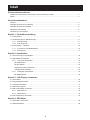 2
2
-
 3
3
-
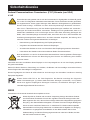 4
4
-
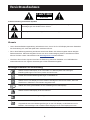 5
5
-
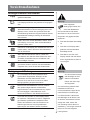 6
6
-
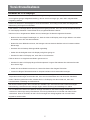 7
7
-
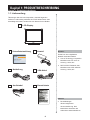 8
8
-
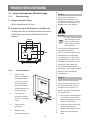 9
9
-
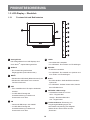 10
10
-
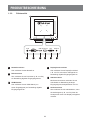 11
11
-
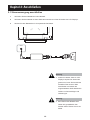 12
12
-
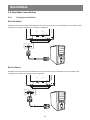 13
13
-
 14
14
-
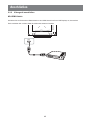 15
15
-
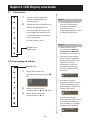 16
16
-
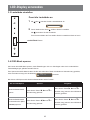 17
17
-
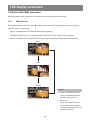 18
18
-
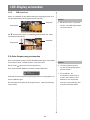 19
19
-
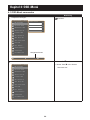 20
20
-
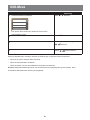 21
21
-
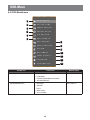 22
22
-
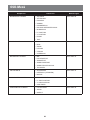 23
23
-
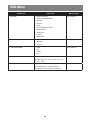 24
24
-
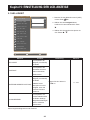 25
25
-
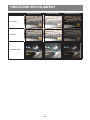 26
26
-
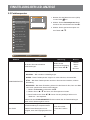 27
27
-
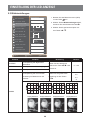 28
28
-
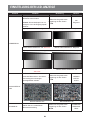 29
29
-
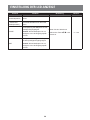 30
30
-
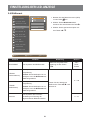 31
31
-
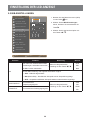 32
32
-
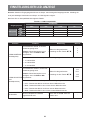 33
33
-
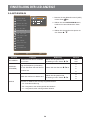 34
34
-
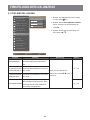 35
35
-
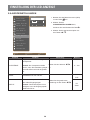 36
36
-
 37
37
-
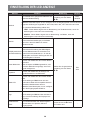 38
38
-
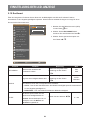 39
39
-
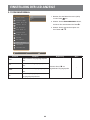 40
40
-
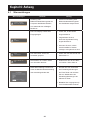 41
41
-
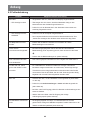 42
42
-
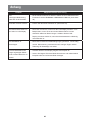 43
43
-
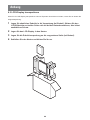 44
44
-
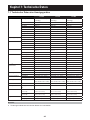 45
45
-
 46
46
-
 47
47
AG Neovo X-17E Benutzerhandbuch
- Kategorie
- Fernseher
- Typ
- Benutzerhandbuch
Verwandte Artikel
-
AG Neovo X-19E Benutzerhandbuch
-
AG Neovo X-19E Benutzerhandbuch
-
AG Neovo MX-22 Benutzerhandbuch
-
AG Neovo MX-22 Benutzerhandbuch
-
AG Neovo HX-24G Benutzerhandbuch
-
AG Neovo SX-15G Benutzerhandbuch
-
AG Neovo RX-24G Benutzerhandbuch
-
AG Neovo HX-24G Benutzerhandbuch
-
AG Neovo MX-22 Benutzerhandbuch
-
AG Neovo SX-15G Benutzerhandbuch